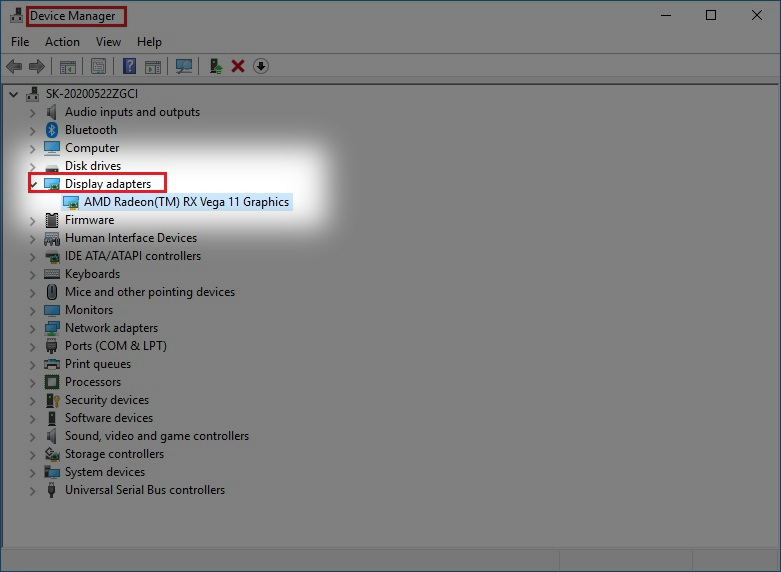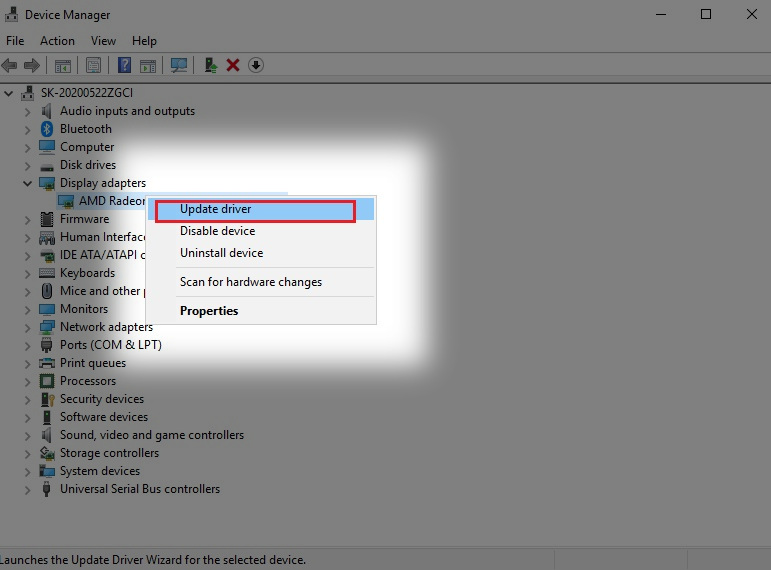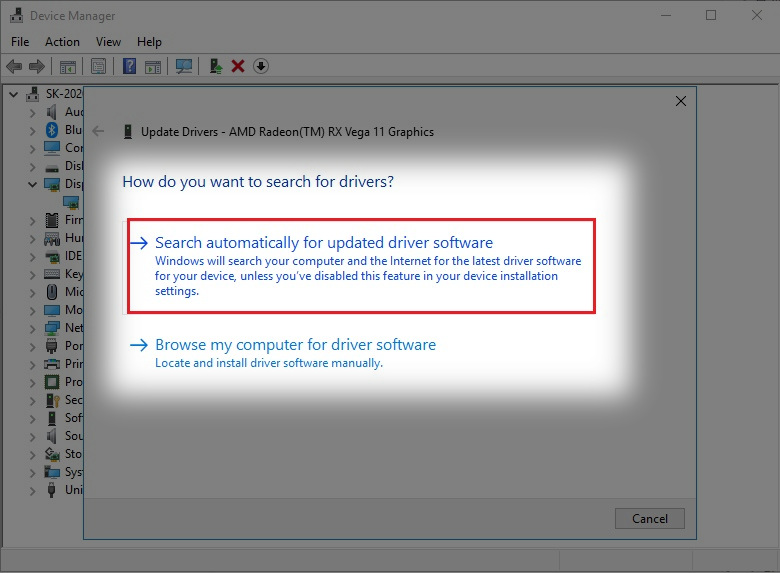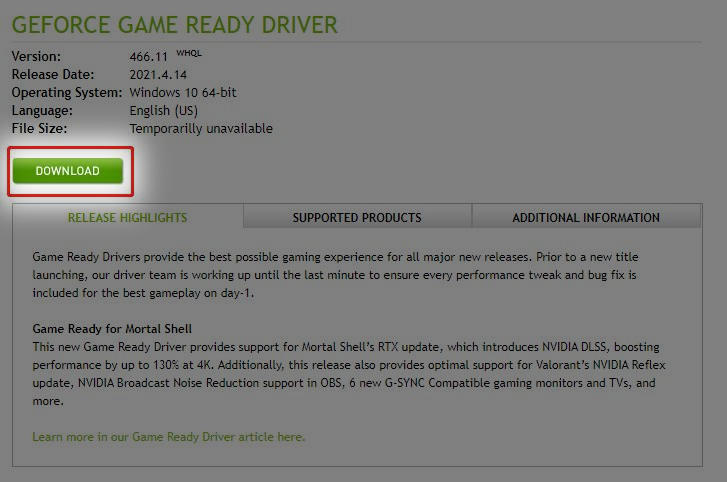Comment mettre à jour le pilote
de la carte graphique ?

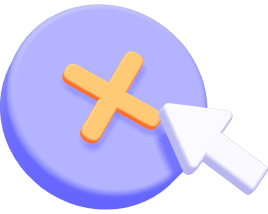
Si vous trouvez que les produits HitPaw ne peuvent pas lire vos vidéos ou que l'interface du logiciel est simplement noire même si vous avez téléversé votre vidéo, ce guide vous aidera à résoudre le problème.
Avec l'aide de notre équipe de recherche et développement, nous avons constaté que ce problème se produit souvent lorsque la carte graphique de votre ordinateur ne fonctionne pas bien. Ainsi, veuillez vérifier et mettre à jour votre carte graphique puis réessayer d'utiliser notre logiciel une nouvelle fois.
Méthode 1 : Comment mettre à jour la carte graphique à partir du système Windows
La façon la plus simple de mettre à jour la carte graphique est de vérifier les mises à jour de votre système Windows, voici les étapes détaillées :
-
1. Trouvez la barre des tâches dans votre ordinateur Windows.
-
2. Recherchez "Gestionnaire de périphériques" dans la zone de recherche.
-
3. Vous trouverez "Gestionnaire de périphériques" dans le résultat de la recherche, cliquez maintenant dessus.
-
4. À partir de l'interface suivante, double-cliquez sur “Adaptateurs d'affichage”.

-
5. Maintenant, vous trouverez la carte graphique ci-dessous, faites un clic droit sur la carte graphique que vous devez mettre à jour.
-
6. Sélectionnez "Mettre à jour le pilote".

-
7. Enfin, cliquez sur "Rechercher automatiquement la mise à jour du le logiciel de pilote", Windows va chercher, trouver et mettre à jour le pilote automatiquement.

Cependant, parfois, Windows peut ne pas trouver un nouveau pilote. Maintenant, vous devrez utiliser la deuxième méthode, suivez-nous pour en savoir plus.
Méthode 2 : Comment mettre à jour le pilote graphique à partir du site web du fabricant
Il existe 3 principaux fabricants de cartes graphiques: AMD, Nvidia et Intel. Maintenant, nous allons en parler un par un.
Comment mettre à jour le pilote graphique AMD
-
1. Accédez à la page web d'assistance d' AMD
-
2. Cliquez sur le bouton Télécharger maintenant pour télécharger la carte graphique.

-
3. Suivez les instructions d'AMD pour installer la carte graphique.
Comment mettre à jour la carte graphique Nvidia
-
1. Aller à la page de Nvidia.
-
2. Sélectionnez les détails de la carte graphique que vous devez mettre à jour.
-
3. Cliquez sur RECHERCHER.
-
4. Vérifiez les détails, puis cliquez sur TÉLÉCHARGER.

-
5. Installez le dernier pilote dans votre ordinateur.
Comment mettre à jour le pilote graphique Intel
-
1. Accédez au centre de téléchargement d'Intel.
-
2. Sélectionnez les produits et le système d'exploitation dont vous avez besoin.
-
3. Dans la liste des résultats, cliquez sur le pilote correspondant à votre ordinateur.
-
4. Cliquez sur Télécharger et installez-le dans votre ordinateur.

J'espère que vous pourrez lire des vidéos avec succès maintenant. Certains des produits HitPaw les plus vendus peuvent être téléchargés directement ci-dessous, vous pouvez télécharger gratuitement plus de produits dans notre centre de téléchargement. Cependant, si le problème ne peut toujours pas être résolu, n'hésitez pas à nous contacter.
-
Télécharger gratuitement HitPaw Suppression Filigrane ici :
-
Télécharger gratuitement HitPaw Convertissuer Vidéo ici :
-
Télécharger gratuitement HitPaw Montage Vidéo ici :